amd驱动怎么卸载?卸载amd驱动的两种方法
amd驱动怎么卸载?如果你不知道怎么卸载amd驱动,别担心。小编给你整理了两种方法,教你在Windows电脑上成功卸载amd驱动程序,又遇到不会卸载amd驱动程序的小伙伴,一起来看看小编带来的方法吧。
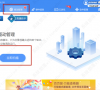
更新日期:2023-02-16
来源:系统部落
amd驱动怎么更新?如果我们想要提高我们原有的显卡等硬件的兼容性和功能等的话,可以选择适当更新驱动程序等。有些网友就想给自己的amd驱动更新,但是不知道amd驱动怎么更新。方法其实很简单,下面小编就教下大家详细的amd驱动更新教程。
amd驱动更新教程
方法一、进入amd官网内查找新版本的amd驱动安装
1、首先自行网上搜索打开AMD的官网(http://www.amd.com)。然后在官网首页点击“驱动与支持”。
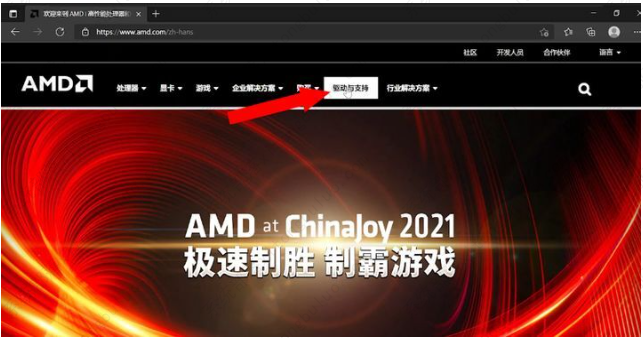
2、和英特尔一样同样具有自动检测软件,我们可以点击下载自动检测和安装驱动更新的程序,安装后就可以自动更新驱动了。
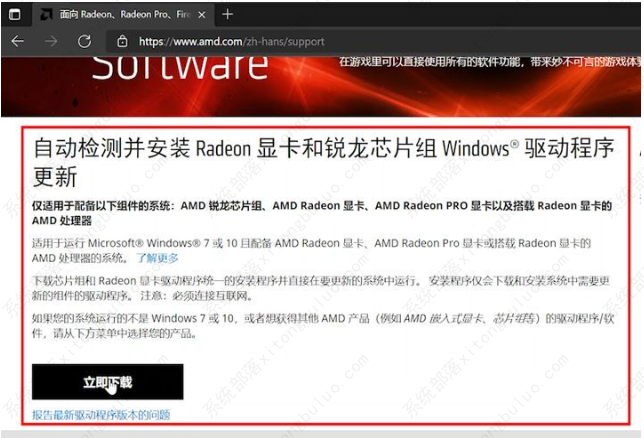
3、如果不想安装“自动检测软件”,也可以像英伟达一样,手动选择自己的CPU或者显卡型号。
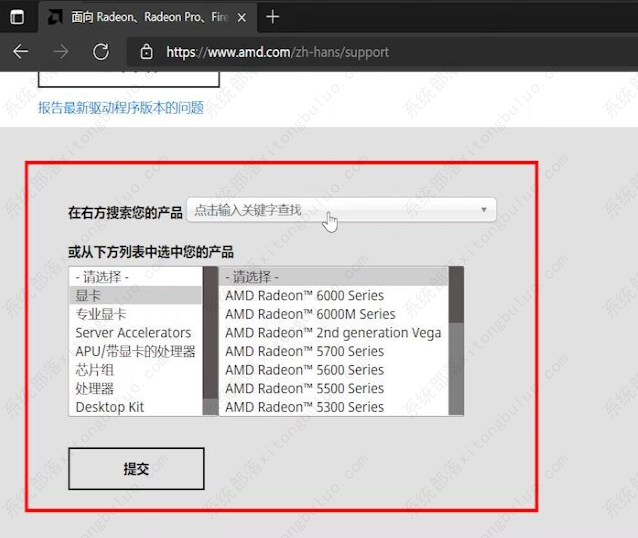
4、这时会出现最新的驱动程序,我们选中后下载安装即可。
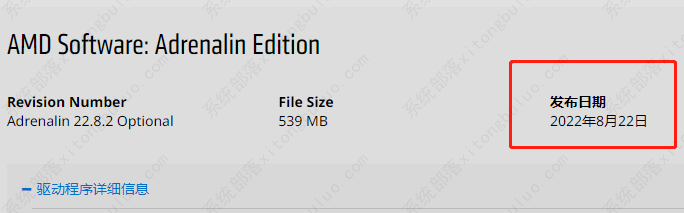
方法二、通过amd显卡自带的软件查找更新
AMD显卡也可以通过电脑上显卡自带的软件进行驱动更新,就和英伟达一样,只需打开显卡驱动控制面板,检查更新最新驱动即可。
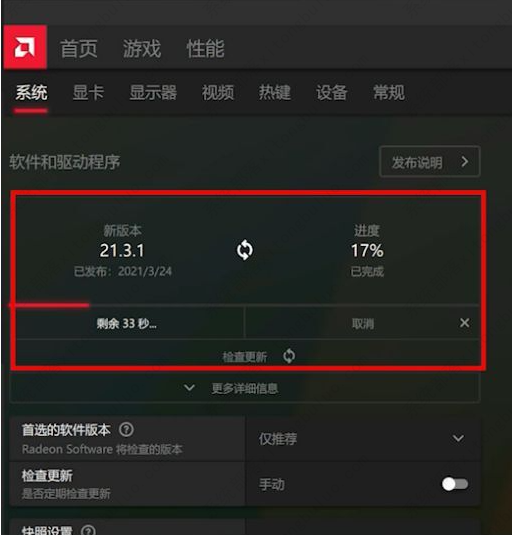
amd驱动怎么卸载?卸载amd驱动的两种方法
amd驱动怎么卸载?如果你不知道怎么卸载amd驱动,别担心。小编给你整理了两种方法,教你在Windows电脑上成功卸载amd驱动程序,又遇到不会卸载amd驱动程序的小伙伴,一起来看看小编带来的方法吧。
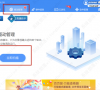
amd驱动安装错误提示184/1603的解决方法
有小伙伴购买了amd显卡,想要给电脑换新的amd显卡使用,但需要安装amd显卡驱动。但是在安装中遇到了显卡驱动安装失败的情况怎么办?下面小编就教下大家amd显卡驱动安装不上的解决方法,一起看看吧。

amd驱动打不开怎么办?amd驱动打不开的解决方法
amd驱动打不开怎么办?使用amd显卡的用户占了绝大多数,因此amd的驱动也是使用率很高的,不少的用户在操作的时候都出现了打不开的情况,为此小编带来了amd驱动打不开的解决方法,下面一起看看吧。

无法安装新的AMD芯片组驱动程序?来看看修复方法
AMD推出了最新的AMD芯片组驱动程序,但是用户在安装时好像出现了一些问题。有用户反应在安装新驱动程序时出现卡住,进度条保持在0%,这该怎么办?下面就来看看小编带来的修复方法,说不定能帮到你。

AMD芯片组驱动程序需要安装吗?
AMD芯片组驱动AMD Chipset Drivers主要用于解决芯片组驱动缺失和损坏等问题,如果主板出现了问题,就可以安装该驱动解决。不少用户疑惑那AMD Chipset Drivers是需要装的吗?下面就来看看详细的介绍。
